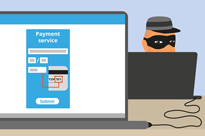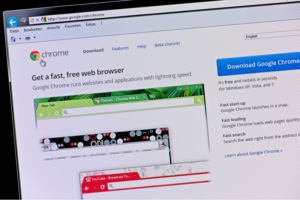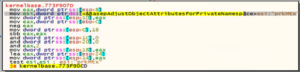Время чтения: 3 минут
Время чтения: 3 минут
Один из самых популярных вредоносные программы используется преступными хакерами для обмана пользователей компьютеров, называется Awola. Awola и его варианты являются «мошенническим антишпионским ПО» и выглядят в точности как аутентифицированный анти-шпионского ПО приложение для обмана пользователя и заражения компьютерной системы другим вредоносным кодом.
Антишпионское приложение Awola входит в компьютер, используя вредоносные программы, такие как трояны, или используя дыры в безопасности, обнаруженные в различных веб-браузерах. Киберпреступник также может вручную загрузить и установить мошенническое приложение с домашней страницы Awola. Он также выполняет полное сканирование вашей компьютерной системы через регулярные промежутки времени, в конечном итоге предоставляя ложное сообщение об ошибке. Основное намерение мошеннического антишпионского ПО состоит в том, чтобы продать полную версию вредоносной программы пользователю компьютера, притворившись похожим на оригинальное антишпионское приложение и тем самым похитив финансовую и другую личную информацию пользователя.

Как удалить Awola.AntiSpyware с вашего компьютера
Удалите все ключи реестра Widows, файлы, значения реестра и значения реестра, связанные с Awola.AntiSpyware, чтобы избавиться от Awola.AntiSpyware от зараженной системы.
Как удалить файлы Awola.AntiSpyware
Чтобы удалить файлы и папки, зараженные Awola.Antispyware, просматривайте все файлы и папки по одному с помощью проводника. Для каждого пути используйте специальные соглашения, которые различаются для каждой версии / языка Windows. Выберите зараженную папку или файлы и нажмите SHIFT + Удалить
Диалоговое окно появляется для пользователя, чтобы подтвердить удаление выбранных файлов и папок
Если какой-либо из файлов заблокирован с помощью какого-либо приложения на серверной части, удаление файла затруднено, и поэтому его не удается удалить. Существует альтернативное решение для удаления заблокированных файлов. Это можно сделать с помощью утилиты RemoveOnReboot.
- Щелкните правой кнопкой мыши на заблокированном файле,
- Выберите, чтобы выбрать Отправить,
- Затем удалите при следующей перезагрузке в меню.
- Перезагрузите систему.
Как удалить Awola.AntiSpyware из реестра Windows
Реестр Windows накапливает всю критическую и важную информацию о системе, такую как пользовательские настройки, сведения об установленных программах и приложениях, системных настройках, а также информацию о приложениях, которые автоматически запускаются при запуске. По этой причине вредоносные программы, которые внедряются в систему пользователя, часто сохраняют ссылки на свои файлы в реестре Windows для автоматического запуска при каждом запуске компьютера пользователем.
Удаление всех значений реестра и ключей, связанных с Awola.AntiSpyware, из раздела «Ключи реестра» и раздела «Значения реестра» является обязательным для удаления Awola.AntiSpyware из реестра Windows.
Реестр является основным элементом системы Windows. Поэтому, чтобы избежать ошибок, резервное копирование реестра очень важно перед удалением ключей и значений.
Как удалить значения и ключи реестра Awola.AntiSpyware:
- В меню «ПУСК» выберите «Выполнить».
- Введите regedit в Open Box
- Это помогает пользователю открыть окно редактора реестра
- В окне редактора реестра есть две панели
- Панель, расположенная слева, отображает папки, представляющие иерархический порядок ключей реестра. На правой панели находятся значения реестра ключей реестра, которые выбраны в данный момент.
Действия по удалению каждого раздела реестра, указанного в разделе «Ключи реестра»
- Отобразите ключ в окне редактора реестра на левой панели, увеличив папки, как указано путем, указанным в разделе «Ключи реестра».
- Щелкните правой кнопкой мыши по определенному ключу и выберите его удаление.
- Появится диалоговое окно для подтверждения. Нажмите Да, чтобы удалить определенный ключ.
Действия по удалению каждого значения реестра, указанного в разделе «Значения реестра»
- Найдите значение реестра в окне редактора реестра, которое находится на правой панели, увеличив папки, как указано в пути, указанном в разделе «Значения реестра», а также выберите указанное имя ключа.
- Щелкните правой кнопкой мыши на конкретное значение и удалите его
- Появится диалоговое окно для подтверждения удаления, для подтверждения нажмите Да
Способы защиты компьютера от Awola
Защитите и защитите свой компьютер от Awola, следуя нескольким советам:
- Хороший антивирусное программное обеспечение играет важную роль в защите компьютера от вредоносных программ. Установка Comodo Антивирус для Windows 10 обеспечит полную защиту.
- Самое главное, чтобы оставаться в курсе с установленным антивирусом.
- Настройте автоматическое обновление антивируса на систему.
- Постоянно включайте антивирусную защиту
НАЧАТЬ БЕСПЛАТНУЮ ИСПЫТАНИЕ ПОЛУЧИТЕ СВОЙ МОМЕНТ БЕЗОПАСНОСТИ БЕСПЛАТНО
- SEO-контент и PR-распределение. Получите усиление сегодня.
- ЭВМ Финанс. Единый интерфейс для децентрализованных финансов. Доступ здесь.
- Квантум Медиа Групп. ИК/PR усиление. Доступ здесь.
- ПлатонАйСтрим. Анализ данных Web3. Расширение знаний. Доступ здесь.
- Источник: https://blog.comodo.com/pc-security/remove-awola-rogue-anti-spyware/
- :является
- a
- Все
- причислены
- альтернатива
- an
- и
- антивирус
- любой
- появиться
- появляется
- Применение
- Приложения
- МЫ
- AS
- связанный
- At
- проверять подлинность
- Автоматический
- автоматически
- избежать
- назад
- Восстановление
- BE
- до
- Блог
- Коробка
- браузеры
- by
- под названием
- CAN
- Выберите
- нажмите на
- код
- Комодо Новости
- полный
- компьютер
- подтвердить
- подтверждение
- Криминальное
- критической
- В настоящее время
- подробнее
- трудный
- дисплеев
- распорядиться
- сделанный
- скачать
- каждый
- редактор
- элемент
- конец
- Вводит
- ошибка
- существенный
- События
- Каждая
- точно,
- исследователь
- не удается
- ложный
- несколько
- Файл
- Файлы
- финансовый
- после
- Что касается
- найденный
- Бесплатно
- от
- получить
- хорошо
- Хакеры
- помогает
- Отверстия
- домашняя страница
- Как
- How To
- HTTPS
- важную
- in
- указанный
- информация
- устанавливать
- установлен
- Установка
- мгновение
- Намерение
- Интернет
- Internet Security
- IT
- ЕГО
- JPG
- Основные
- ключи
- язык
- запуск
- оставил
- такое как
- Включенный в список
- расположенный
- запертый
- Главная
- вредоносных программ
- обязательный
- вручную
- макс-ширина
- Меню
- самых
- Самые популярные
- много
- Новости
- следующий
- of
- .
- on
- ONE
- открытый
- or
- заказ
- оригинал
- Другое
- внешний
- хлеб
- путь
- выполняет
- постоянно
- личного
- PHP
- Платон
- Платон Интеллектуальные данные
- ПлатонДанные
- играет
- Популярное
- предпочтения
- нажмите
- Основной
- FitPartner™
- Программы
- для защиты
- защиту
- обеспечение
- причина
- реестра
- регулярный
- Связанный
- удаление
- отчету
- представляющий
- правую
- Роли
- Run
- сканирование
- система показателей
- Раздел
- безопасный
- безопасность
- выбранный
- продаем
- Отправить
- настройки
- So
- Решение
- некоторые
- особый
- конкретный
- указанный
- Начало
- Start-up
- начинается
- заявил
- оставаться
- магазин
- система
- который
- Ассоциация
- их
- тогда
- Там.
- тем самым
- этой
- время
- Советы
- в
- два
- В конечном счете
- обновление
- Updates
- использование
- используемый
- Информация о пользователе
- пользователей
- через
- утилита
- Использующий
- ценностное
- Наши ценности
- различный
- версия
- очень
- жизненный
- Web
- Веб-браузеры
- который
- зачем
- будете
- окна
- Да
- ВАШЕ
- зефирнет